Netflix 無法在Apple TV上運行,顯示錯誤代碼 2-0怎麼辦?
假設您正在使用 Apple TV 觀看您喜愛的 Netflix 影集來放鬆,突然間一切停止,並只顯示錯誤訊息:netflix 錯誤代碼 2-0 apple tv。別擔心,這種播放問題可能會令人沮喪,特別是在最不預期的時候發生。以下是幾個簡單的步驟,幫助您讓 Netflix 恢復運行。了解這個錯誤為何會出現,以及如何輕鬆修復它,讓您享受順暢的流媒體體驗。
第一部分:什麼是Apple TV中的Netflix 錯誤代碼 2-0 ?
當 Netflix 錯誤代碼 2-0 出現在您的 Apple TV 上時,可能會非常煩人,尤其是當它阻止您觀看您喜愛的電影或影集時。通常,錯誤 2-0 會中斷您的 Netflix 觀看體驗,顯示像是「無法播放標題」或「出現問題」等警告。這會讓使用者想知道為什麼會出現像是「Apple TV 播放錯誤」之類的錯誤。以下是一些常見的原因:
- 網路連接不穩定或弱:這意味著網路有間歇性掉線。單一的掉線會導致無法流暢播放,從而阻止 Netflix 內容加載。
- Netflix 版本過舊:如果您正在使用過時版本的 Netflix 應用程式,這將無法與 Apple TV 正常運行。
- 系統故障:有時可能是 Apple TV 的系統出現故障——例如軟體過舊,或者只是需要重新啟動。
- 網路配置:有時候,您的網路配置、DNS 或防火牆設置可能會阻止連接到 Netflix 伺服器。
第二部分:修復 Apple TV 播放錯誤的 7 種解決方案
如果 Netflix 錯誤代碼 2-0 讓您感到困擾,您並不孤單。雖然這個問題的主要原因通常與軟體或連接有關,但還有一些簡單的解決方案可以自己嘗試。無論是重啟 Apple TV 還是檢查您的網路連接,這些解決方法都非常簡單,可以迅速讓您重新開始觀看。以下是修復 Apple TV 播放錯誤的七種解決方案:
1. 重啟 Apple TV
有時候,重新啟動 Apple TV 可以修復一些小的軟體錯誤,這些錯誤可能會阻止您進入 Netflix。
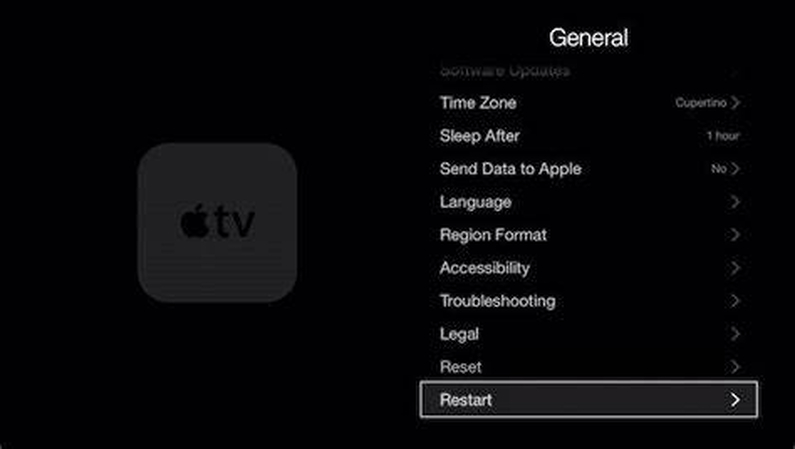
要重新啟動 Apple TV,請前往設定系統,並從右側選單中選擇「重新啟動」。
作為替代方案,您也可以將設備從電源插座拔出約 30 秒,然後再插回去。這樣可以重置設備並修復可能影響 Netflix 的短期問題。
2. 測試網路連接
差的或間歇性的網路連接是導致 Netflix 播放問題的常見原因之一。
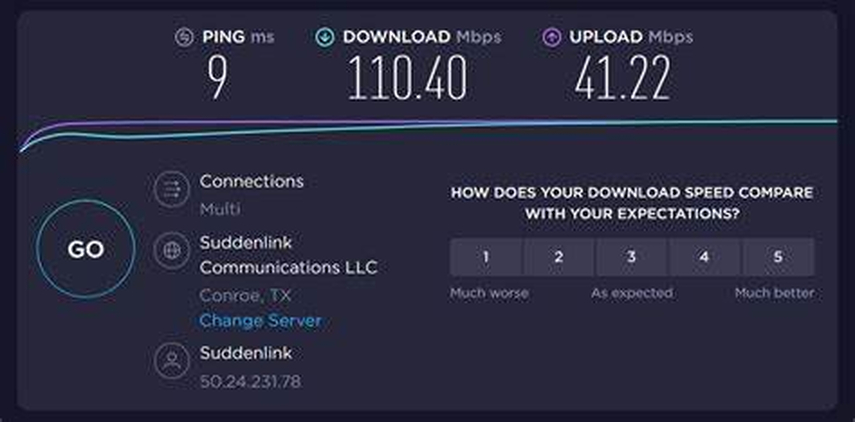
您可以先檢查是否只是您的設備遇到同樣的問題,或者是家中的網路連接也有問題。
您也可以在 Apple TV 上運行速度測試,確認網速是否足夠流暢地進行流媒體播放。
這可能需要使用有線以太網連接來提高可靠性,或透過靠近路由器來加強無線連接。
3. 登出並重新登入 Netflix
最簡單的操作是登出並重新登入 Netflix 帳戶。這樣可以刷新與帳戶相關的問題。
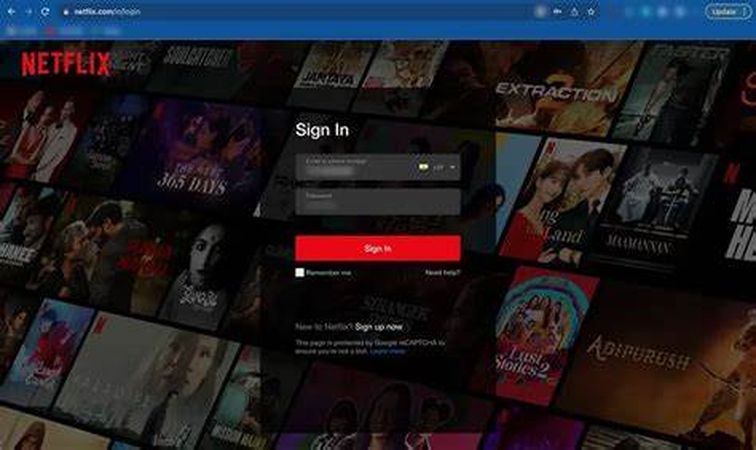
要執行此操作,請前往 Apple TV 上的 Netflix 應用程式,打開設定並點選「登出」。
然後使用您的憑證重新登入。通常,登出並重新登入就能解決許多與登入相關的播放錯誤,從而修復錯誤代碼 2-0。
4. 更新 Netflix 應用程式
設備上過時的 Netflix 應用程式會導致兼容性問題和錯誤代碼 2-0。檢查 App Store 是否有可用的 Netflix 更新也很重要。
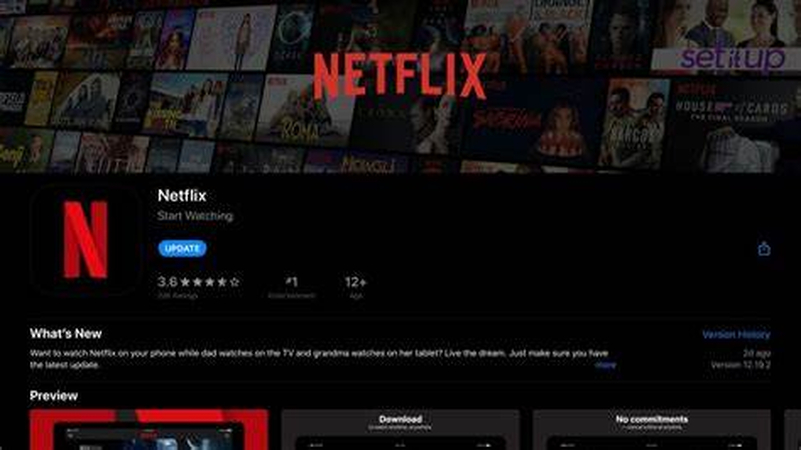
要執行此操作,請前往 App Store更新,並檢查是否有可用的 Netflix 更新。如果有可用更新,請安裝更新並重新啟動應用程式,檢查錯誤是否仍然存在。
更新後,您將確保使用的是最新版本,並包含所有的錯誤修正和性能改進。
5. 重新安裝 Netflix 應用程式
如果上述方法無法解決問題,您可以嘗試重新安裝 Netflix 應用程式。重新安裝可能有助於修復導致問題的損壞設置或數據。
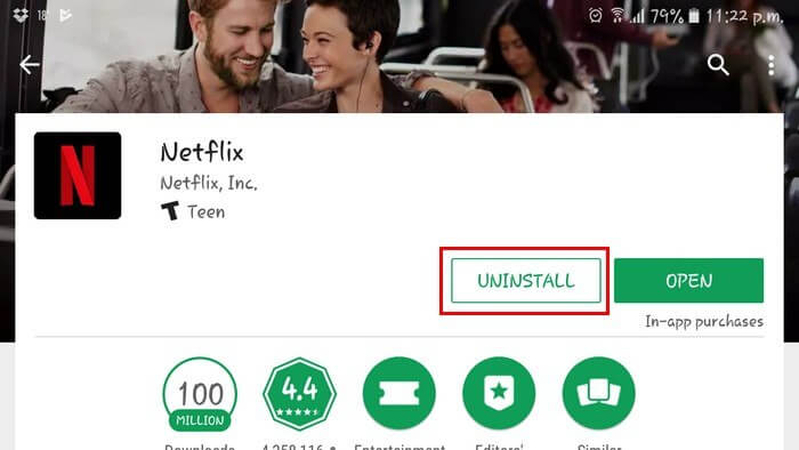
選擇 Apple TV 屏幕上的 Netflix 應用程式,按住觸控板,然後選擇「刪除」。現在搜尋並重新安裝 Netflix 應用程式。
6. 更新 Apple TV 軟體
要讓 Apple TV 正常運行並與像 Netflix 這樣的應用程式良好協同,應該安裝最新的軟體更新。舊版軟體可能會導致播放問題。
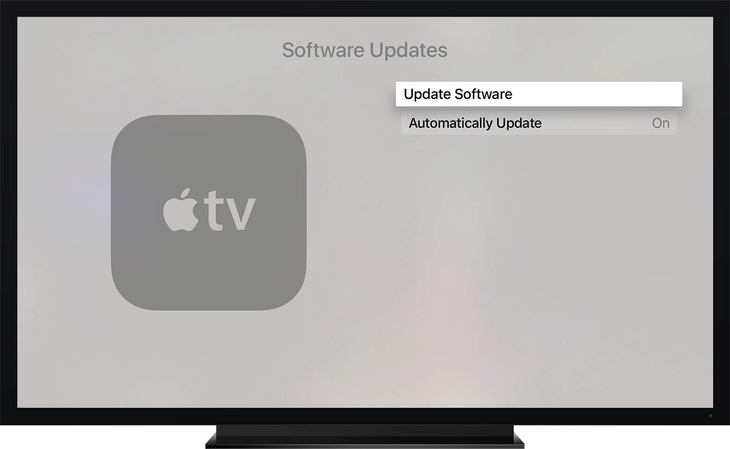
要檢查是否有可用的軟體更新,請前往設定系統軟體更新。下載並安裝更新。如果有更新可用,安裝後重啟 Apple TV,然後啟動 Netflix,檢查錯誤代碼 2-0 是否已經消失。
7. 重新啟動路由器/調製解調器
大部分錯誤與網路連接有關,您可以嘗試重新啟動您的網路或調製解調器。
拔掉路由器和調製解調器,等待約 30 秒,然後重新插回去。
這有時會重置您的連接,解決因網路問題導致的 Netflix 播放問題。
第三部分:專業技巧-修復錯誤影片的最佳工具
如果您遇到 Netflix 播放錯誤,您需要一個優秀的影片修復工具來修復這些錯誤。HitPaw VikPea(前身為 HitPaw Video Enhancer)就是這樣一款工具,既能修復損壞或損毀的影片檔案,又能提升影片品質。為了保證更順暢的播放,這款簡單易用的介面將幫助您輕鬆定位並修復影片中的問題。HitPaw VikPea 是修復錯誤代碼和改善影片的最佳選擇。
為什麼選擇 HitPaw VikPea
- 先進的 AI 技術提供高達 8K 的驚人畫質。
- 完美的影片修復改善品質,並輕鬆恢復損壞的檔案。
- 成熟且發展完善的 AI 技術能在影片增強和修復中產生驚人的效果。
- 這款基於網頁的應用程式使用者友好,無需任何專業技能即可輕鬆使用。
- 無水印預覽,讓您可以無干擾地匯出影片。
修復影片的步驟
1.下載 HitPaw 影片修復工具並將其安裝在您的電腦上。
2.啟動程式,進入「影片修復」,並選擇「智慧檢測和修復」模式。

3.AI 會掃描並分析影片。現在選擇「開始修復」選項以啟動修復過程。

4.修復過程完成後,您可以預覽修復後的影片。現在選擇「匯出」來將影片保存至您所選擇的位置。

了解更多關於 HitPaw VikPea的資訊
結論
本指南已涵蓋了解決 Apple TV 播放錯誤的可能原因和修復方法。這些措施旨在透過解決常見的問題,如帳號問題、軟體錯誤和網路挑戰,來確保更順暢的串流體驗。
如果您也遇到損壞的檔案或影片問題,建議考慮使用 HitPaw VikPea。這是一個極佳的選擇,適合任何遇到播放問題的人,因為它可以修復損壞的影片並提升其品質。










分享文章至:
選擇產品評分:
Joshua
HitPaw 特邀主編
熱衷於分享3C及各類軟體資訊,希望能夠透過撰寫文章,幫助大家瞭解更多影像處理的技巧和相關的AI資訊。
檢視所有文章留言
為HitPaw留下您的寶貴意見/點評